- Thao tác dữ liệu trong Excel
Kiến thức về các thao tác cần thiết trên dữ liệu từ cơ bản đến chuyên sâu. Các thao tác lần lượt từ khâu chuẩn bị dữ liệu, làm sạch dữ liệu, định dạng dữ liệu chuyên nghiệp. Các kỹ thuật để thao tác dữ liệu nhanh và hiệu quả hơn thông qua các phím tắt và thủ thuật phù hợp.
- Trình bày dữ liệu trực quan trong Excel
Một bức tranh đáng giá ngàn lời nói. Trong hoạt động kinh doanh, diễn tả bằng hình ảnh là cách duy nhất đề không làm người xem bỏ lỡ những thông điệp có giá trị bạn muốn truyền đạt trong dữ liệu của mình. Học viên sẽ nắm được các nguyên lý về trực quan hóa dữ liệu thông qua các loại biểu đồ khác nhau và các mẫu kinh doanh phù hợp, từ đó tìm hiểu các nghệ thuật trong xây dựng trực quan hóa dữ liệu. Học viên nắm được các quy tắc báo cáo dữ liệu kinh doanh thông qua biểu đồ và thu được giá trị thông qua các tư vấn dự đoán kinh doanh cho doanh nghiệp.
- Phân tích dữ liệu lớn: Bảng tổng hợp Pivot Table, Biểu đồ Pivot Table và Power Pivot
Sử dụng Pivot Table là công cụ tuyệt vời trong Microsoft Excel. Đây là công cụ cao cấp của Excel để phân tích số liệu bán hàng, dữ liệu hàng tồn kho, dữ liệu nhân sự, dữ liệu giao dịch và dữ liệu hoạt động kinh doanh. Những vấn đề về Pivot Table được đề cập từ cơ bản đến những điểm mới nhất. Học viên biết cách tạo một báo cáo động với Pivot Table. Cách thức thay đổi về hình thức, đối tượng của một biểu đồ Pivot Table. Cách thức thực hiện công thức và hàm tính toán trong bảng tổng hợp. Các thủ thuật trong bảng phân tích để nâng cao tốc độ thao tác. Kỹ thuật phân tích dữ liệu lên đến trên 30 triệu dòng dữ liệu thông qua Power Pivot.
- Phân tích dữ liệu kinh doanh
Cách thức phân biệt chuyên gia phân tích với một người chỉ có kiến thức sâu về Excel. Điều này cho biết việc biết các công cụ trong Excel khác với việc làm thế nào để chuyên nghiệp hóa vận dụng sáng tạo các công cụ tạo nên giá trị và hiệu quả cho công việc.
- Bảng điều khiển và Điều hướng các báo cáo
Hướng dẫn cách thức tạo ra các hình ảnh minh họa cụ thể từ những báo cáo lớn từ đó phân tích bán hàng thông qua những hàng và cột. Bạn biết các cách tương tác trong dữ liệu. Mang dữ liệu vào cuộc sống và lấy nó từ khối lượng các văn bản khó hiểu.
- Excel sang Power Point
Các báo cáo ở mức độ quản lý thường được trình bày tốt nhất trong PowerPoint. Cách hướng người nghe có cái nhìn cụ thể thông qua 1 bản trình chiếu. Cách thức để tạo ra các bản trình chiều cụ thể, sinh động và hiệu quả thông qua các thủ thuật liên kết các biểu đồ từ Power Point đến Excel. Điều này giảm thiểu thời gian thiết lập báo cáo định kỳ theo tuần, tháng. Các thức nhúng tập tin Excel vào Power Point.
- Excel VBA
Những điều thú vị và đơn giản nhất trong VBA với các Macro và VBA đơn giản.
- TỔNG HỢP VÀ LÀM SẠCH DỮ LIỆU TỰ ĐỘNG VỚI POWER QUERY
TỰ ĐỘNG CẬP NHẬT THÊM MỚI VÀO BỘ DỮ LIỆU ĐÃ CÓ
Tổng hợp dữ liệu từ các file csv
Tổng hợp dữ liệu từ các file xlsx
Tổng hợp dữ liệu từ các sheet khác nhau trong các file khác nhau
Bổ sung thời gian từ các tên file và thêm vào dữ liệu
Hiển thị dữ liệu mới sau 1 thao tác
Chỉ lấy phần dữ liệu cần quan tâm
Đưa các dữ liệu sử dụng vào các định dạng bảng để dễ thao tác
Thiết lập để dữ liệu có giá trị, tin cậy và phù hợp để phân tích
Giảm thiểu các thời gian phải xử lý làm sạch ở các lần tiếp theo

1. Để bắt đầu khóa học. Các bạn vui lòng bấm vào ĐĂNG KÝ
hoặc quét mã QR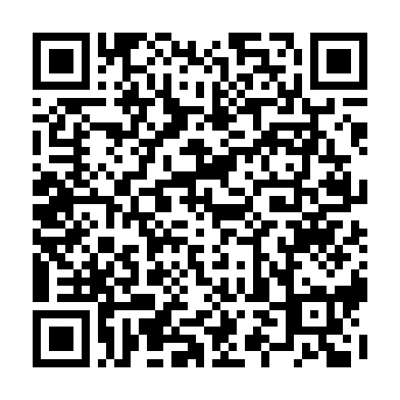 thông tin học viên để vào lớp học:
thông tin học viên để vào lớp học:
2. Dựa và các TÀI NGUYÊN có sẵn bên dưới. Chúng ta sẽ cùng nhau tìm hiểu và thực hiện yêu cầu của từng buổi học.
3. Tài liệu thực hành theo buổi học TÀI LIỆU THỰC HÀNH THEO BUỔI HỌC
4. Nhóm lớp học Online PHÒNG HỌC TRỰC TUYẾN
Topic: Kỹ năng MS Excel Nâng cao trong công việc
Meeting ID: 846 3071 3639
Passcode: 1@3
5. Sau khi kết thúc khóa học. Các bạn vui lòng thực hiện bài kiểm tra kiến thức sau:
– PHẦN THI LÝ THUYẾT: PHẦN KIẾN THỨC ( LIÊN HỆ GIẢNG VIÊN ĐỂ LẤY MÃ ĐĂNG NHẬP KIỂM TRA)
– Phần thi Thực Hành: Nộp bài tập theo tiến độ lớp
Link Zalo nhóm của lớp:
-
1) Thao tác Dữ liệu trong Excel
-
Khai thác dữ liệu
-
Trực quan hóa dữ liệu với biểu đồ trong excel
-
Các kỹ thuật tổng hợp thống kê dữ liệu
-
Các nhóm hàm
-
Bảng điều khiển dashboard